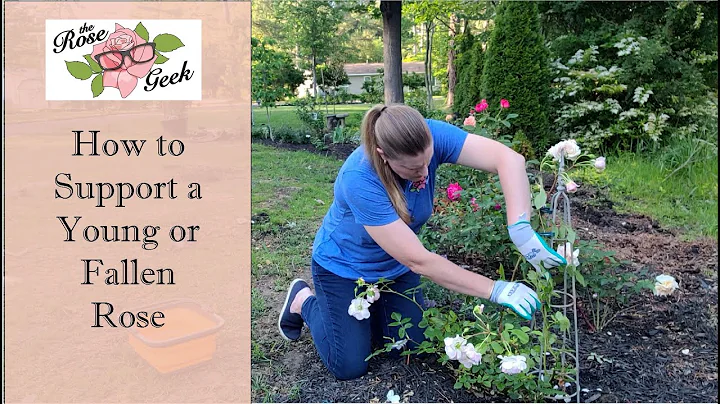Windows AppLocker 完整指南
目錄
- App Locker是什麼?(H2)
- 如何建立App Locker環境(H2)
- 安裝Windows 10 Enterprise(H3)
- 確認應用程式識別服務正在運行(H3)
- 設定本地安全策略(H3)
- 建立與配置App Locker規則(H2)
- 使用App Locker保護計算機(H2)
- App Locker的優缺點(H2)
- 結論(H2)
App Locker是什麼?
App Locker是Windows中內建的一項功能,它允許您對應用程式進行白名單管理。App Locker可供Windows 10企業版使用者使用,或者可以透過Intune等外部應用程式部署工具在Windows 10專業版上使用。使用App Locker,您可以創建並應用安全策略,以防止不受信任的應用程式運行並保護系統安全。
如何建立App Locker環境
以下是在獨立模式下建立和配置App Locker環境的步驟。請注意,獨立模式僅適用於Windows 10企業版。如果使用Intune等工具進行部署,可以在Windows 10專業版上使用App Locker。
安裝Windows 10 Enterprise
要在獨立模式下使用App Locker,您需要安裝Windows 10 Enterprise版本。這可以通過購買並執行Windows 10企業版來實現。
確認應用程式識別服務正在運行
在設置App Locker環境之前,請確保應用程式識別服務(Application Identity)正在運行。您可以通過以下步驟確認:
- 打開"服務"視窗,可以在開始菜單中搜索"服務"來找到。
- 在"服務"列表中,尋找名為"應用程式識別"的服務。
- 確保該服務的狀態為運行中。如果沒有運行,您可以右鍵點擊該服務並選擇"啟動"來啟動它。
設定本地安全策略
接下來,我們需要設定本地安全策略,以便使用App Locker。請按照以下步驟進行操作:
- 在開始菜單中搜索"secpol"以打開本地安全策略。
- 在應用程式控制策略中,尋找App Locker。
- 確保App Locker的屬性設定為已配置並設為強制執行。
- 點擊默認規則,這將建立允許規則,允許Program Files和Windows目錄中的應用程式運行。
建立與配置App Locker規則
設定App Locker的規則可以控制應用程式的執行行為。以下是如何建立和配置App Locker規則的步驟:
使用默認規則
App Locker提供了一組默認的規則,可以快速啟用應用程式的執行。按照以下步驟進行操作:
- 在App Locker中,右鍵點擊默認規則。
- 選擇"創建默認規則"。這將創建一組允許規則,允許Program Files和Windows目錄中的應用程式運行。
默認規則將限制其他目錄中的應用程式運行,從而提高系統的安全性。
創建拒絕規則
您還可以創建拒絕規則,以阻止特定應用程式的執行。按照以下步驟進行操作:
- 在App Locker中,右鍵點擊規則,選擇"創建新規則"。
- 選擇"拒絕"作為規則的操作。
- 根據需要選擇執行文件、安裝程式、腳本或套件。
- 確定要拒絕執行的文件或目錄,並保存規則。
通常,拒絕規則用於阻止不受信任的應用程式運行,以提高系統的安全性。
使用App Locker保護計算機
App Locker可以幫助您保護計算機免受不受信任的應用程式的威脅。以下是App Locker在管理員和本地使用者權限上的運作方式:
管理員權限
依照預設規則,系統管理員擁有無限制的執行權限,可以運行任何應用程式。
本地使用者權限
按照默認規則,本地使用者只能從Program Files和Windows目錄運行應用程式。嘗試運行其他位置的應用程式將受到App Locker的限制。
使用App Locker可以有效地控制本地使用者能夠運行的應用程式,從而提高系統及數據的安全性。
App Locker的優缺點
優點
- 提供了一種有效的方式來限制不受信任的應用程式運行,從而提高系統的安全性。
- 可以通過設置規則以阻止特定應用程式的執行,從而減輕潛在的安全風險。
- 可以通過默認規則快速啟用應用程式的執行,簡化管理過程。
缺點
- 需要精細調整和測試,以確保規則不會阻止正確的應用程式運行。
- 對於大型環境或需要管理多個策略的組織而言,配置和維護可能會比較複雜。
儘管App Locker具有諸多優點,但還是需要謹慎配置和管理,以確保系統的正常運行。
結論
App Locker是一個內建的Windows功能,可以幫助您管理和控制應用程式的執行行為。通過設置規則,您可以限制不受信任的應用程式運行,從而提高系統的安全性。使用默認規則和拒絕規則,您可以有效地保護計算機免受潛在的安全威脅。請記住,在獨立模式下,您需要使用Windows 10企業版,而在使用Intune等工具進行部署時,可以在Windows 10專業版上使用App Locker。始終謹記優化規則並測試適當的設置,以確保系統的正常運行和安全性。
了解App Locker的基本原理並學會配置和管理它將有助於保護您的系統和數據免受潛在的威脅。試著使用App Locker來提高您計算機的安全性吧!
 WHY YOU SHOULD CHOOSE Proseoai
WHY YOU SHOULD CHOOSE Proseoai